Xshell5连接VirtualBox虚拟机中的Ubuntu
背景
最近,准备学习一下google的深度学习开源框架TensorFlow(https://tensorflow.org/),Github 源码在https://github.com/tensorflow/tensorflow,这么高大上的开源框架,安装教程没有Windows版本的,于是,自己就在Windows系统上面,开始了搭建虚拟机,以及模拟远程登录的操作了。
安装过程
第一步 – 安装Virtualbox
Virtualbox 官网(https://github.com/tensorflow/tensorflow)下载,安装对应的Windows版本。
第二步 – 安装Ubuntu
Ubuntu 官网(https://cn.ubuntu.com/download/)下载,Ubuntu 16.04 LTS(长期支持)版本。
利用Virtualbox,安装下载好的Ubuntu 16.04 LTS。
第三步 – 安装Xshell5
Xshell 官网(https://www.netsarang.com/download/down_form.html?code=522)下载,需要填写一下个人邮箱。
首先选择 Evaluation user / Home & School user; 在License Type 选择 Home & School user。
打开自己填写的个人邮箱,在收件箱里面找到Xshell发送的邮件,点击邮件中的链接,完成下载操作。
双击下载文件Xshell5.exe 进行安装。
如果,感觉以上步骤麻烦,可以到百度网盘下载 链接: 密码:69kg
也可以到Linux公社资源站下载:
——————————————分割线——————————————
免费下载地址在
用户名与密码都是
具体下载目录在 /2016年资料/8月/9日/Xshell5连接VirtualBox虚拟机中的Ubuntu/
下载方法见
——————————————分割线——————————————
第四步 – 安装SSH
打开Virtualbox软件,启动ubuntu虚拟机。
Ctrl + Alt + T 打开终端
输入一下命令:
sudo apt-get update
sudo apt-get install ssh
关闭 虚拟机
第五步 – 更改虚拟机网络连接方式
这个是关键点:网卡设置成桥接模式
如下图所示:
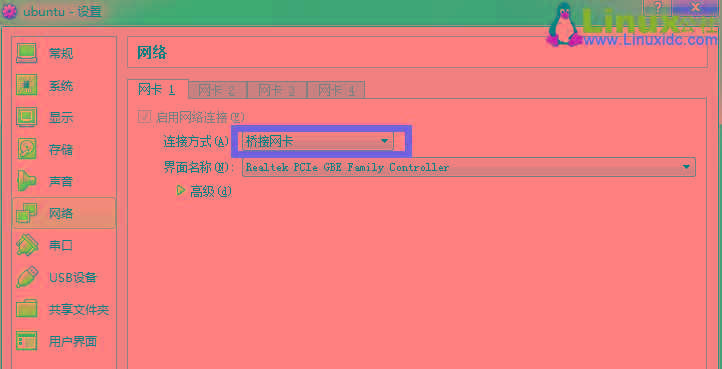
网络链接设置
第六步 – 配置Xshell进行SSH登录
开启ubuntu虚拟机
配置教程,参考:
利用Xshell进行登录的截图:
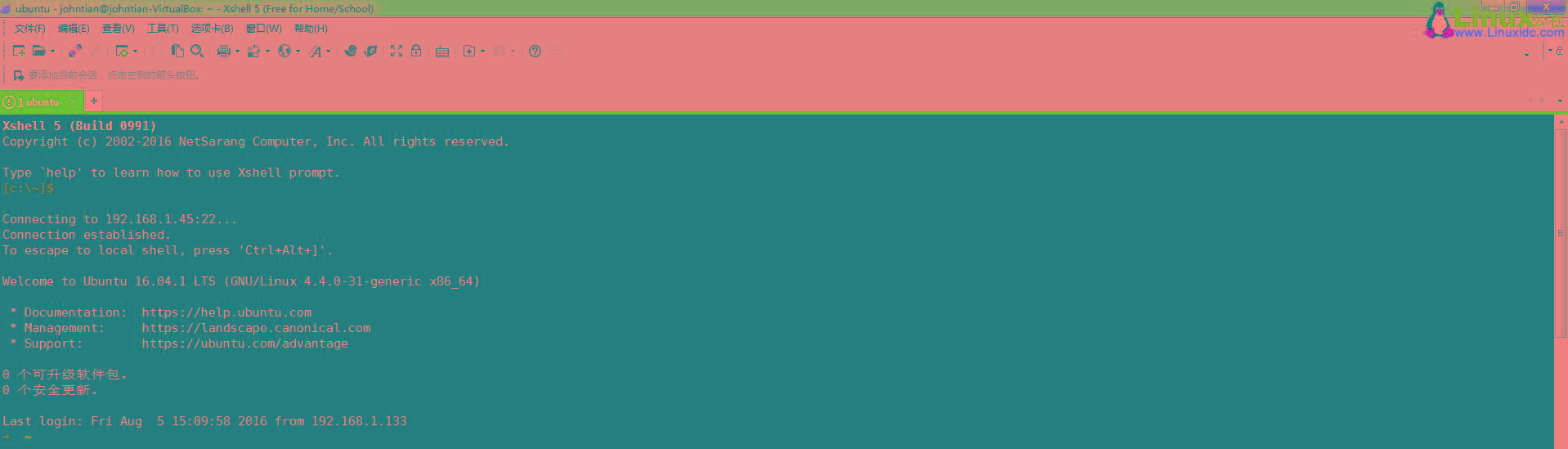
截图中出现的→ ~,是因为我在自己的ubuntu虚拟机中安装了oh-my-zsh。如果,你喜欢,也可以试试哦。相关的安装方法如下:
$ sudo apt-get install zsh
$ sh -c “$(curl -fsSL https://raw.github.com/robbyrussell/oh-my-zsh/master/tools/install.sh)”
Xshell实现Windows上传文件到Linux主机
Xshell 登录
VirtualBox4.12文本安装CentOS 5.4以及Xshell连接教程 PDF
Xshell连接CentOS6.5 iptables或ls 输出乱码
VMware Linux使用Xshell登陆
使用Xshell密钥认证机制远程登录Linux
更多内容请长按二维码关注(更有不定期发红包活动吆^0^):

转载自:https://www.linuxidc.com/Linux/2016-08/134086.htm
声明: 除非转自他站(如有侵权,请联系处理)外,本文采用 BY-NC-SA 协议进行授权 | 嗅谱网
转载请注明:转自《Xshell5连接VirtualBox虚拟机中的Ubuntu》
本文地址:http://www.xiupu.net/archives-7987.html
关注公众号:
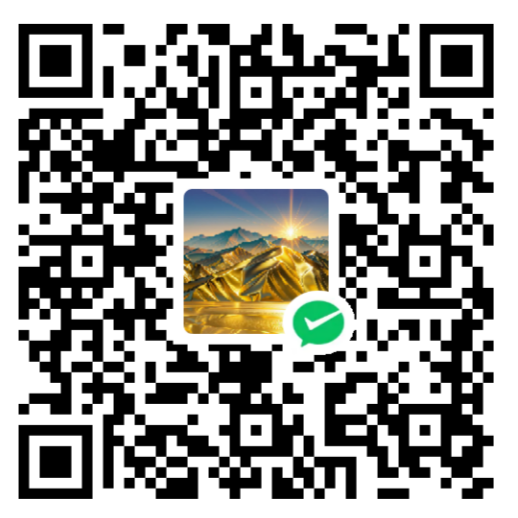 微信赞赏
微信赞赏 支付宝赞赏
支付宝赞赏
